Thay đổi vị trí đồng hồ trên iPhone NHANH CHÓNG dễ thực hiện | Hướng dẫn kỹ thuật
Có cách nào để thay đổi vị trí đồng hồ trên iPhone không? Muốn thay đổi vị trí hiển thị đồng hồ ở iPhone như thế nào? Đây là những câu hỏi phổ biến mà 24hStore thường xuyên nhận được. Bài viết này, sẽ giải đáp thắc mắc đó cho bạn.
Mục Chính
- 1. Thay đổi vị trí hiển thị đồng hồ trên iPhone ở màn hình chính bằng ứng dụng (adsbygoogle = window.adsbygoogle || []).push({});
- 2. Liệu có thể thay đổi vị trí hiển thị trên màn hình khóa iPhone không?
- 3. Những câu hỏi về thay đổi vị trí đồng hồ trên iPhone
1. Thay đổi vị trí hiển thị đồng hồ trên iPhone ở màn hình chính bằng ứng dụng
Các dòng điện thoại cùng các ứng dụng ngày một nhiều tính năng, đa nhiệm, hiện đại hơn. Chính vì vậy, những yêu cầu của người sử dụng gần như luôn được thực hiện. Việc thay đổi vị trí đồng hồ trên iPhone cũng như vậy, chúng ta hoàn toàn có thể thực hiện nó.
Để thay đổi vị trí hiển thị đồng hồ trên iPhone, chúng ta có thể sử dụng tiện ích Widget hoặc phần Zen Flip Clock. Bên cạnh đó, các công cụ này còn cho phép chúng ta thay đổi giao diện, chỉnh sửa giờ, tạo đồng hồ lật,… Bạn hãy tham khảo thông tin và cách làm cùng 24hStore dưới đây để giúp chiếc iPhone của mình trở nên đẹp mắt, sinh động hơn nhé!
1.1. Widget – Tiện ích hiển thị nội dung trên màn hình chính iPhone
Widget là một tiện ích với chức năng hiển thị toàn bộ nội dung hoặc một phần nội dung trên màn hình chính của điện thoại iPhone hoặc Android. Do đó, tiện ích này có thể hiển thị đồng hồ trên màn hình cho iPhone giúp chúng ta.
1.1.1. Cách cài đồng hồ ra màn hình chính trên iPhone
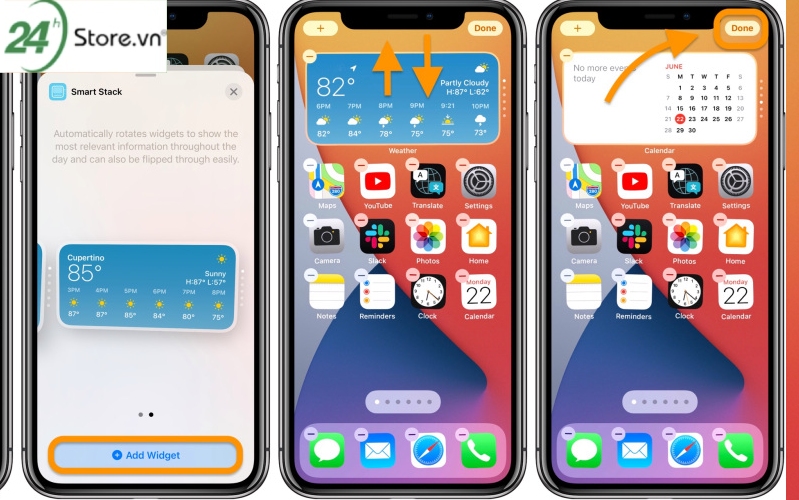
Trước khi tìm hiểu về phương pháp thay đổi vị trí đồng hồ trên iPhone, chúng ta cần cài đặt đồng hồ ra màn hình chính.
Đối với điện thoại thông minh iPhone, bạn hoàn toàn có thể cài đồng hồ ra màn hình chính của mình theo những bước sau :
Bước 1: Tải tiện ích Widget về máy từ App Store.
Bước 2: Nhấn giữ màn hình chính khoảng vài giây.
Bước 3: Sau khi đã nhấn giữ màn hình, chúng ta thấy xuất hiện một dấu cộng ở góc trái trên cùng của màn hình, chọn dấu cộng đó.
Bước 4: Chọn Clock.
Bước 5: Chọn Add Widget.
Đó là cách để các bạn cài đồng hồ ra màn hình chính trên iPhone, vậy còn cách thay đổi giao diện đồng hồ trên iPhone thì sao? Để thực hiện điều này, bạn hãy thực hiện các bước sau đây:
Bước 1: Tải tiện ích Widget về máy từ App Store.
Bước 2: Nhấn giữ màn hình chính khoảng vài giây.
Bước 3: Sau khi đã nhấn giữ màn hình, chúng ta thấy xuất hiện một dấu cộng ở góc trái trên cùng của màn hình, chọn dấu cộng đó.
Bước 4: Lướt màn hình sang phải rồi lựa chọn giao diện mình mong muốn. Giao diện này bao gồm: kích thước, bố cục.
Bước 5: Chọn Add Widget.
Trên đây là cách để setup đồng hồ Open trên màn hình chính và thay đổi giao diện đồng hồ ở điện thoại thông minh iPhone mà những bạn hoàn toàn có thể tìm hiểu thêm. Tiếp đến, chúng tôi sẽ trình diễn cách chỉnh sửa thời hạn hiển thị của đồng hồ trên màn hình chính một cách đơn thuần, dễ hiểu nhất .
1.1.2. Cách chỉnh sửa thời gian hiển thị của đồng hồ trên màn hình chính
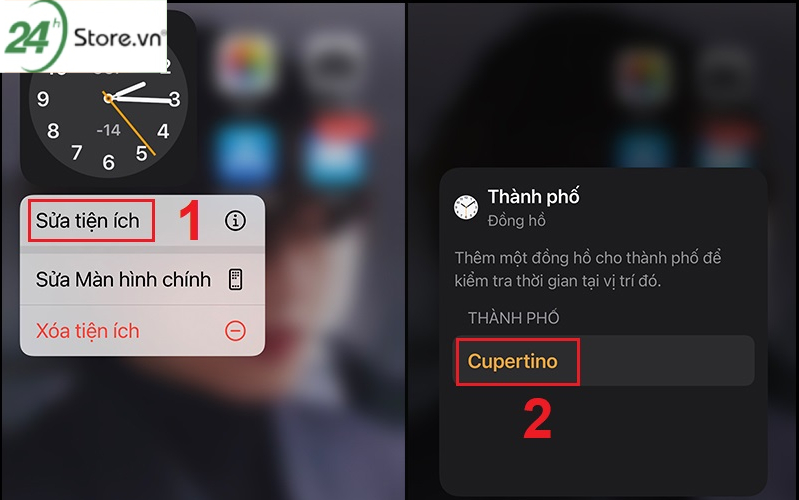
Bên cạnh việc thay đổi vị trí đồng hồ trên iPhone, nếu đồng hồ trên màn hình chính của bạn đang chạy sai giờ, bạn muốn điều chỉnh nó thì hãy cùng 24hStore thực hiện các bước dưới đây nhé:
Bước 1: Nhấn giữ vào vị trí đồng hồ.
Bước 2: Lựa chọn mục Edit Widget.
Bước 3: Lựa chọn tên thành phố mà bạn muốn đổi khung giờ.
Sau khi thực thi những bước trên thành công xuất sắc, đồng hồ của bạn sẽ hiển thị đúng thời hạn của thành phố mà bạn đã lựa chọn .
1.1.3. Cách di chuyển đồng hồ trên màn hình chính
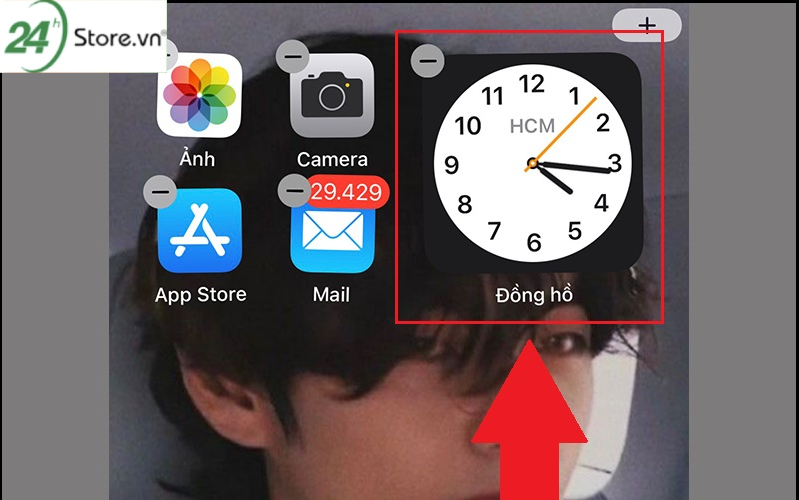
Xem thêm: Sửa Tivi Sony Quận Đống Đa
Sau đây, chúng ta sẽ cùng tìm hiểu về nội dung chính của bài: Cách thay đổi vị trí đồng hồ trên iPhone.
Để thay đổi vị trí đồng hồ iPhone rất đơn thuần, bạn hãy triển khai những bước theo thứ tự sau đây :
Bước 1: Nhấn giữ vào vị trí đồng hồ ban đầu.
Bước 2: Thực hiện thao tác kéo và thả đến vị trí bạn mong muốn.
Bước 3: Ấn Done trên góc phải của màn hình.
Các thao tác thay đổi vị trí hiển thị đồng hồ trên iPhone thật đơn thuần đúng không, cùng triển khai ngay thôi !
1.1.4. Cách xóa hiển thị đồng hồ trên màn hình chính iPhone
Vì một nguyên do nào đó, nếu bạn không muốn đồng hồ trên màn hình chính iPhone hiển thị nữa, bạn hoàn toàn có thể thực thi những bước theo trình tự sau đây để xóa hiển thị :
Bước 1: Nhấn giữ vào vị trí đồng hồ ban đầu.
Bước 2: Lựa chọn mục Remove Widget.
Bước 3: Ấn Remove.
Sau khi bạn ấn Remove, bạn đã thành công xuất sắc xóa hiển thị đồng hồ trên màn hình chính iPhone .
1.2. Zen Flip Clock – Phần mềm tạo đồng hồ dạng lật trên màn hình chính của iPhone
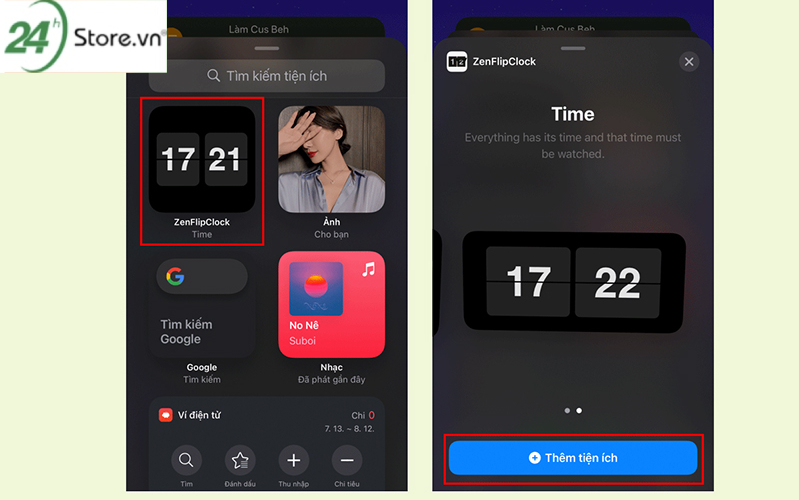
Một đồng hồ dạng lật trên màn hình chính iPhone sẽ khiến màn hình điện thoại cảm ứng của tất cả chúng ta trở nên sinh động và ấn tượng hơn rất nhiều. Đây cũng là một trong những cách thay đổi giao diện đồng hồ trên iPhone vô cùng mê hoặc. Vậy tạo đồng hồ dạng lật như thế nào ? Đây là do dự, vướng mắc mà rất nhiều người đặt ra. Đừng lo vì ứng dụng Zen Flip Clock đã giúp bạn thực thi điều đó. Dưới đây là cách để tạo đồng hồ dạng lật với ứng dụng Zen Flip Clock :
Bước 1: Truy cập vào App Store và tải phần mềm Zen Flip Clock.
Bước 2: Nhấn và giữ tại màn hình trong một vài giây.
Bước 3: Lựa chọn mục Zen Flip Clock.
Bước 4: Tùy chọn hình dạng của đồng hồ lật: hình vuông hoặc hình chữ nhật.
Bước 5: Ấn Thêm tiện ích.
2. Liệu có thể thay đổi vị trí hiển thị trên màn hình khóa iPhone không?
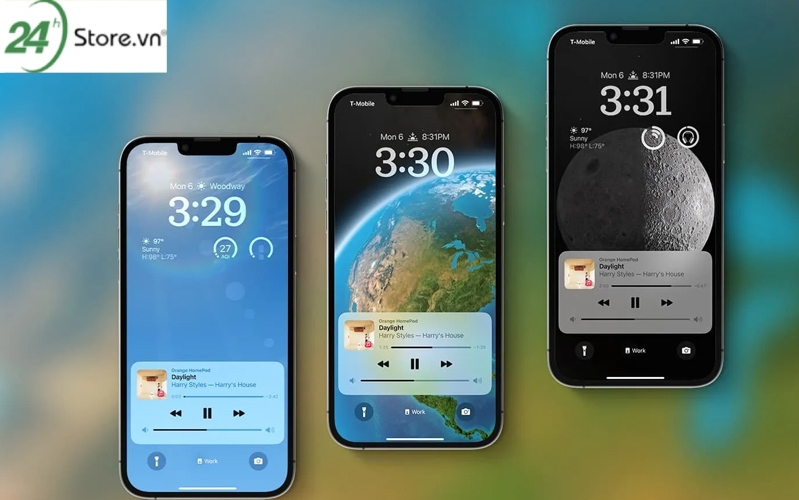
Rất nhiều bạn đã từng tìm cách chuyển dời vị trí đồng hồ lockscreen nhưng vẫn chưa tìm ra giải pháp để thay đổi vị trí. Các bạn vướng mắc : liệu hoàn toàn có thể thay đổi đồng hồ trên màn hình khóa của iPhone về vị trí không ?
Câu trả lời là không. Hiện tại, chưa có những tiện ích và ứng dụng để chúng ta thực hiện thay đổi vị trí đồng hồ ở màn hình khóa cũng như đổi giao diện cho đồng hồ, dù là các dòng iPhone 13 mới hay các dòng điện thoại sau này. Đây là mặc định của iPhone. Tuy nhiên, chúng ta vẫn có thể đổi vị trí, giao diện đồng hồ tại màn hình chính để phù hợp với mong muốn và sở thích cá nhân.
3. Những câu hỏi về thay đổi vị trí đồng hồ trên iPhone
Dưới đây sẽ là một số câu hỏi phổ biến về vấn đề thay đổi vị trí đồng hồ trên iPhone và ứng dụng Widget mà nhiều bạn quan tâm, thắc mắc.
Widget có thể sử dụng cho màn hình khóa iPhone không?

Widget có thể sử dụng cho màn hình khóa iPhone. Bạn có thể thêm các Widget con vào phía trên màn hình, phía trên thời gian hoặc bên dưới thời gian. Một số Widget bạn có thể thêm vào màn hình khóa để hiển thị trên màn hình khóa iPhone là: pin, lịch, finess, thời tiết, nhắc nhở, tin tức, stocks,… Tuy nhiên, hiện nay, chúng ta vẫn chưa có cách thay đổi vị trí đồng hồ trên iPhone tại màn hình khóa.
Có thể đổi màu đồng hồ hiển thị trên màn hình chính iPhone hay không?
Hiện tại, bạn hoàn toàn có thể thay đổi màu đồng hồ trên iPhone. Chúng ta sẽ hoàn toàn có thể thay đổi size, bố cục tổng quan, font chữ, màu chữ, … của Widget trên màn hình chính của iPhone .
Ngoài ứng dụng đồng hồ trên iPhone, Widget có hỗ trợ hiển thị thông tin từ các ứng dụng nào nữa không?
Bên cạnh ứng dụng đồng hồ, Widget còn hỗ trợ hiển thị thông tin tại rất nhiều ứng dụng trên iPhone. Chẳng hạn như: pin, lịch, kết nối Wifi, kết nối Bluetooth, phiên bản điện thoại iOS, bộ nhớ, độ sáng, vi xử lý Bionic,… Đặc biệt, tiện ích Widget còn cho phép người dùng có thể điều chỉnh màu sắc, giao diện sao cho phù hợp với phong cách và sở thích của chúng ta.
Xem thêm: Sửa Tivi Sony Quận Đống Đa
Hiện nay có nhiều ứng dụng tiện ích được ra đời cho nên để dùng iPhone tốt hơn bạn cần biết các mẹo hữu ích cho người dùng iPhone để tận dụng triệt để các tính năng của chiếc điện thoại mình nhé
Trên đây là những thông tin hướng dẫn thay đổi vị trí đồng hồ trên iPhone, cũng như tiện ích Widget – tiện ích hiển thị nội dung với năng lực vô cùng tuyệt vời cùng các cách thay đổi giao diện, chỉnh sửa thời gian, xóa bỏ hiển thị,… của tiện ích này. Bên cạnh đó, bài viết cũng đã giải đáp một số thắc mắc của các bạn về các vấn đề liên quan đến lĩnh vực nói trên. Nếu còn những thắc mắc, băn khoăn nào khác, đừng ngần ngại mà liên hệ 1900.0351 với 24hStore để được chúng tôi hỗ trợ và tư vấn nhé.
Xem thêm: iPhone bị treo ứng dụng nguyên nhân và cách xử lý CỰC DỄ
Source: https://thomaygiat.com
Category : Điện Tử
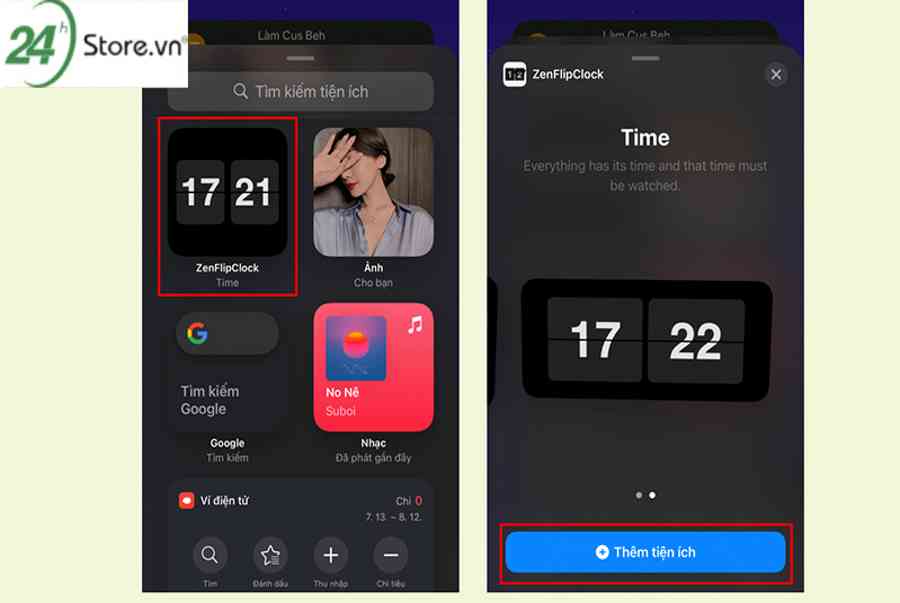

Sửa Tivi Sony
Sửa Tivi Sony Dịch Vụ Uy Tín Tại Nhà Hà Nội 0941 559 995 Hà Nội có tới 30% tin dùng tivi sony thì việc…

Sửa Tivi Oled
Sửa Tivi Oled- Địa Chỉ Uy Tín Nhất Tại Hà Nội: 0941 559 995 Điện tử Bách Khoa cung cấp dịch vụ Sửa Tivi Oled với…

Sửa Tivi Samsung
Sửa Tivi Samsung- Khắc Phục Mọi Sự cố Tại Nhà 0941 559 995 Dịch vụ Sửa Tivi Samsung của điện tử Bách Khoa chuyên sửa…

Sửa Tivi Asanzo
Sửa Tivi Asanzo Hỗ Trợ Sử Lý Các Sự Cố Tại Nhà 0941 559 995 Dịch vụ Sửa Tivi Asanzo của điện tử Bách Khoa…

Sửa Tivi Skyworth
Sửa Tivi Skyworth Địa Chỉ Sửa Điện Tử Tại Nhà Uy Tín 0941 559 995 Điện tử Bách Khoa chuyên cung cấp các dịch vụ…

Sửa Tivi Toshiba
Sửa Tivi Toshiba Tại Nhà Hà Nội Hotline: 0948 559 995 Giữa muôn vàn trung tâm, các cơ sở cung cấp dịch vụ Sửa Tivi…
![Thợ Sửa Máy Giặt [ Tìm Thợ Sửa Máy Giặt Ở Đây ]](https://thomaygiat.com/wp-content/uploads/sua-may-giat-lg-tai-nha-1.jpg)
